VIM文本编辑器
Vim之所以能得到广大厂商与用户的认可,原因在于Vim 编辑器中设置了三种模式—命令 模式、末行模式和编辑模式,每种模式分别又支持多种不同的命令快捷键,这大大提高了工 作效率:
➢ 命令模式:控制光标移动,可对文本进行复制、粘贴、删除和查找等工作。
➢ 输入模式:正常的文本录入。
➢ 末行模式:保存或退出文档,以及设置编辑环境。
在每次运行 Vim 编辑器时,默认进入命令模式,此时需要先切换到输入模式后再进行文档编写工作,而每次在编写完文档后需要先返回命令模式,然后再进入末行模式,执行文档的保存或退出操作。在 Vim 中,无法直接从输入模式切换到末行模式。
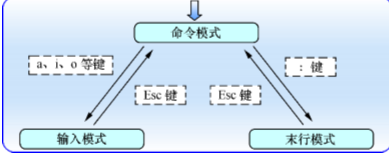
VIM中常用的命令:

末行模式主要用于保存或退出文件,以及设置 Vim 编辑器的工作环境,还可以让用户执 行外部的 Linux 命令或跳转到所编写文档的特定行数。常用命令如下:

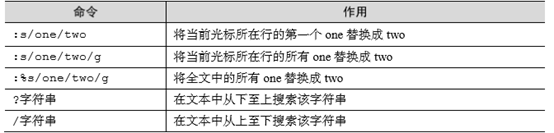
1. 编写简单的文档
编写一个文档,如果存在该文档,则是打开它。如果不存在,则是创建一个输入文件

默认进入的是 Vim 编辑器的命令模式。此时只能执行该模式下的命令,而不能随意输入文本内容,我们需要切换到输入模式才可以编写文档,可以分别使用 a、i、o 三个键从命令模式切换到输入模式。其中,a 键 与 i 键分别是在光标后面一位和光标当前位置切换到输入模式,而 o 键则是在光标的下面再创建一个空行,一般我们使用i键。
进入输入模式后,可以随意输入文本内容

在编写完之后,想要保存并退出,必须先敲击键盘 Esc 键从输入模式返回命令模式,然后再输入:wq! 切换到末行模式才能完成保存退出操作

查看文件内容

2. 配置主机名称
第一步:使用 Vim 编辑器修改“/etc/hostname”主机名称文件。
第二步:把原始主机名称删除后追加“linuxprobe.com”。注意,使用 Vim 编辑器修改主机名称文件后,要在末行模式下执行:wq!命令才能保存并退出文档。
第三步:保存并退出文档,然后使用 hostname 命令检查是否修改成功。


切换用户,查看:

3. 配置网卡信息
网卡 IP 地址配置的是否正确是两台服务器是否可以相互通信的前提。在 Linux 系统中, 一切都是文件,因此配置网络服务的工作其实就是在编辑网卡配置文件
第一步:首先切换到/etc/sysconfig/network-scripts 目录中(存放着网卡的配置文件)。
第二步:使用 Vim 编辑器修改网卡文件 ifcfg-eno16777736,逐项写入下面的配置参数并保存退出。使用 ifconfig 命令自行确认各自网卡的默认名称(有可能不一样)
设备类型:TYPE=Ethernet
地址分配模式:BOOTPROTO=static
网卡名称:NAME=eno16777736
是否启动:ONBOOT=yes
IP 地址:IPADDR=192.168.23.10
子网掩码:NETMASK=255.255.255.0
网关地址:GATEWAY=192.168.23.1
DNS 地址:DNS1=192.168.23.1
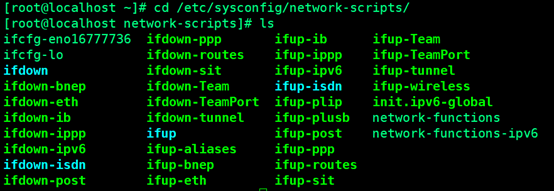
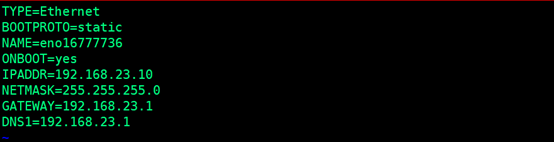
第三步:重启网络服务并测试网络是否联通

这个时候XSHELL会掉的,因为IP地址改了,所以我们重新连接
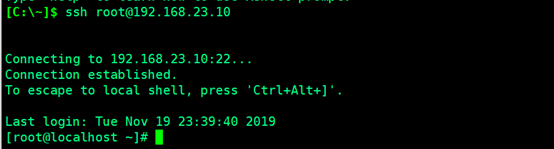
4. 配置yum软件仓库
第一步:进入到/etc/yum.repos.d/目录中(因为该目录存放着Yum软件仓库的配置文件)。
第二步:使用 Vim编辑器创建一个名为 rhel7.repo 的新配置文件(文件名称可随意,但后
缀必须为.repo),
直接编辑就可以


[base] Yum 软件仓库唯一标识符,避免与其他仓库冲突。
Name=base Yum软件仓库唯一标识符,避免与其他仓库冲突。
Baseurl=file:///mnt 提供的方式包括 FTP(ftp://…)、 HTTP(http://…)、本地
(file:///…)
Enable=1 设置此源是否可用;1 为可用,0 为禁用。
Gpgcheck=0设置此源是否校验文件;1 为校验,0 为不校验
Gpgkey=file:///media/cdrom/RPM-GPG-KEY-redhat-release :若上面参数开启校验,
那么请指定公钥文件地址。
第三步:按配置参数的路径挂载光盘,并把光盘挂载信息写入到/mnt 文件中。
第四步:使用“yum install httpd -y”命令检查 Yum 软件仓库是否已经可用。

后面的repolist也可以校验























 759
759











 被折叠的 条评论
为什么被折叠?
被折叠的 条评论
为什么被折叠?








